クイックヒント:WordPressでウィジェット内でショートコードを使用する方法
WordPressでは、短いコードはデフォルトでは記事やページでのみ使用でき、ウィジェットでは使用できません。ただし、この関数は、do_shortcode()機能を使用して有効にすることができ、テキストウィジェットが既存のショートコードを解析できるようにします。
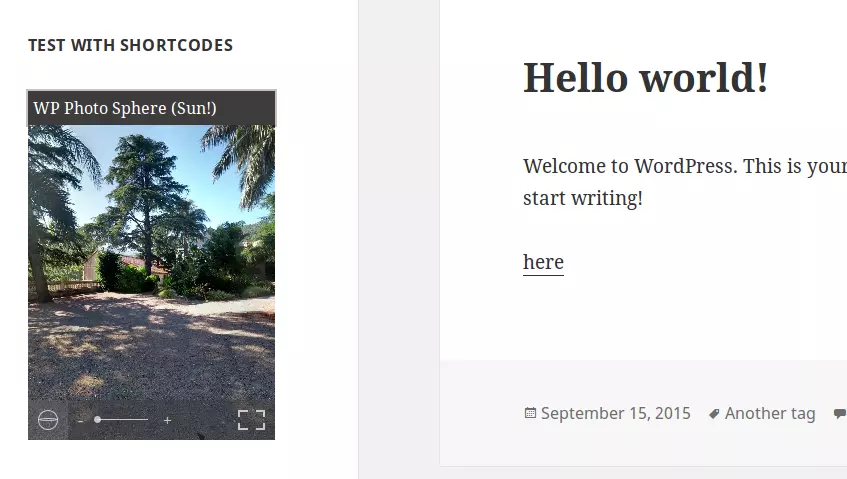
テキストウィジェットのショートコードWordPressはデフォルトで複数のウィジェットを提供します。テキストウィジェットを使用すると、任意のテキストをウィジェットまたはHTMLコードに追加できます。これは、このウィジェットでJavaScriptコードを使用することもできるため、非常に強力です。ただし、サーバーに保存されているデータにアクセスするPHPスクリプトなど、さらに多くの機能が必要な場合、このウィジェットはデフォルトで役立ちません。
記事に似ています。そのため、記事のように、ショートコードを使用してやりたいことを何でもできるようにしたいのです。これを行うには、
フィルターを使用できます。このフィルターは、テキストウィジェットのコンテンツの変更を可能にするために使用されます。ここで使用して、このウィジェットのショートコードを解析するようにWordPressに依頼します。
widget_text WordPressでの短いコードの解析は、
フィルターのコールバック関数として直接使用できることを意味します。 do_shortcode()
widget_text次のコードは、プラグインファイルまたはテーマの
functions.phpテキストウィジェットに入力する既存のショートコードは、解析されます。
<?php add_filter('widget_text', 'do_shortcode'); ?>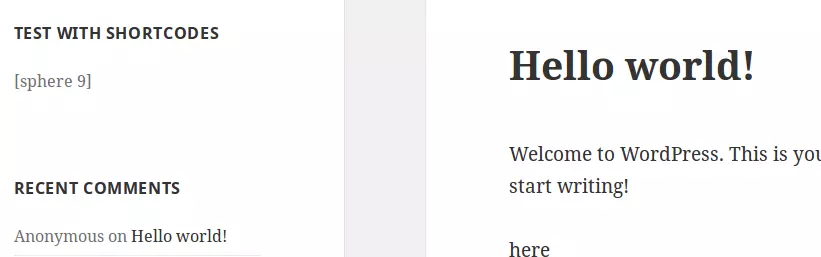 新しいショートコードウィジェットを作成
新しいショートコードウィジェットを作成
あるいは、独自のウィジェットを作成できます。デフォルトの「テキスト」ウィジェットはうまく機能するため、次のコード(ファイルにある)からコードを単純に調整できます。独自のプラグインを作成し、コアWordPressファイルを変更しないでください。
/wp-includes/default-widgets.phpあまり変える必要はありません。最初に変更するのは、クラスの名前です。私はそれを名前にすることを選択しました
<?php class WP_Widget_Text extends WP_Widget {
public function __construct() {
$widget_ops = array('classname' => 'widget_text', 'description' => __('Arbitrary text or HTML.'));
$control_ops = array('width' => 400, 'height' => 350);
parent::__construct('text', __('Text'), $widget_ops, $control_ops);
}
// ... (其余代码与原文相同) ...
}
?>
WP_Widget_Shortcodes変更する必要があるもう1つの場所は、WordPressがウィジェットを表示する方法を説明する
<?php public function __construct() {
$widget_ops = array('classname' => 'widget_shortcodes', 'description' => __('Arbitrary text or HTML with shortcodes.'));
$control_ops = array('width' => 400, 'height' => 350);
parent::__construct('shortcodes', __('Shortcodes'), $widget_ops, $control_ops);
}
?>フィルターに削除し、このコンテンツにwidget()関数を適用します。 $text
<?php add_filter('widget_text', 'do_shortcode'); ?>その後、他のウィジェットと同様に追加できるように、ウィジェットを登録する必要があります。これは、WordPressがデフォルトのウィジェットを登録するとトリガーされるwidgets_init操作を通じて実行できます。
<?php class WP_Widget_Text extends WP_Widget {
public function __construct() {
$widget_ops = array('classname' => 'widget_text', 'description' => __('Arbitrary text or HTML.'));
$control_ops = array('width' => 400, 'height' => 350);
parent::__construct('text', __('Text'), $widget_ops, $control_ops);
}
// ... (其余代码与原文相同) ...
}
?>利用可能なウィジェットのリストにウィジェットを見つけることができます。互換性のある領域に追加でき、使用しているショートコードについて説明します。

結論
上記のように、ウィジェットのショートコードを有効にすることは複雑ではありませんが、注意する必要があります。実際、すべてのショートコードがウィジェットの場所を表示するのに適しているわけではありません。短いコードに固定幅がある場合、それは問題になる可能性があります。デフォルトのテキストウィジェットで使用する変更は最小限であることに注意してください。ウィジェットをカスタマイズする場合は、他のものを変更できます。
(以下は、元のFAQパーツの擬似オリジナル作業です。式メソッドは、コンテンツの一貫性を維持しながら調整されます) WordPressウィジェットで短いコードを使用することについてのFAQ
WordPressウィジェットで短いコードを使用する目的は何ですか?
- WordPressウィジェットでショートコードを使用すると、コードを作成せずに特定の機能を追加できます。これらは複雑な関数のショートカットです。たとえば、ショートコードを使用してファイルを埋め込んだり、オブジェクトを作成したり、特定のコンテンツを記事やページに挿入したりできます。ウィジェットでショートコードを使用することにより、これらの機能をウェブサイトのサイドバーまたは他のウィジェット領域に拡張して、ユーザーエクスペリエンスを向上させることができます。
- WordPressウィジェットにショートコードを追加するには、WordPressダッシュボードに表示されているウィジェットセクションに移動します。テキストウィジェットを目的のウィジェット領域にドラッグアンドドロップします。ウィジェットのテキストフィールドに、四角い括弧に囲まれた短いコードを入力します。 [保存]をクリックして変更を適用します。
なぜ私のショートコードがウィジェットで動作しないのですか? []
- ショートコードがウィジェットで動作しない場合、いくつかの理由が原因である可能性があります。ショートコードが正しくない場合、またはショートコードを提供するプラグインが無効になる場合があります。ショートコードが正しく、必要なプラグインがアクティブであることを確認してください。問題が持続する場合、他のプラグインやテーマと競合する可能性があります。別のプラグインを無効にしたり、デフォルトのテーマに切り替えてトラブルシューティングをしてみてください。
- はい、単一のウィジェットで複数のショートコードを使用できます。各ショートコードが四角い括弧で囲まれていることを確認し、異なるショートコードの間にスペースがあることを確認してください。
- ウィジェット用の独自のショートコードを作成するにはどうすればよいですか?
ウィジェット用の独自のショートコードを作成するには、テーマの
functions.phpファイルにカスタム関数を追加する必要があります。この関数は、ショートコードの関数を定義する必要があります。関数を定義した後、add_shortcode()関数を使用して新しいショートコードを作成できます。- すべてのタイプのウィジェットでショートコードを使用できますか?
テキスト入力を受け入れるウィジェットでは、短いコードを使用できます。これには、テキストウィジェット、カスタムHTMLウィジェット、その他のウィジェットが含まれます。ただし、すべてのウィジェットがショートコードをサポートするわけではありません。
-
wordPressの
関数は何ですか? do_shortcode
WordPressの
do_shortcode- WordPress Page Builderでショートコードを使用できますか?
- はい、ほとんどのWordPressページビルダーは短いコードをサポートしています。通常のウィジェットのように、ページビルダーモジュールまたはウィジェットにショートコードを追加できます。
- WordPress Webサイトで利用可能なショートコードを見つける方法は?
- WordPress Webサイトで利用可能なショートコードは、インストールしたプラグインとテーマによって異なります。一部のプラグインとテーマは、ドキュメントで利用可能なショートコードのリストを提供します。また、プラグインまたはテーマファイルで
add_shortcode- WordPressの記事やページでショートコードを使用できますか?
- はい、WordPressの記事やページで短いコードを使用できます。ウィジェットと同じように、記事エディターの正方形のブラケットにラッピングすることで、記事またはページにショートコードを追加できます。
以上がクイックヒント:WordPressでウィジェット内でショートコードを使用する方法の詳細内容です。詳細については、PHP 中国語 Web サイトの他の関連記事を参照してください。

ホットAIツール

Undresser.AI Undress
リアルなヌード写真を作成する AI 搭載アプリ

AI Clothes Remover
写真から衣服を削除するオンライン AI ツール。

Undress AI Tool
脱衣画像を無料で

Clothoff.io
AI衣類リムーバー

Video Face Swap
完全無料の AI 顔交換ツールを使用して、あらゆるビデオの顔を簡単に交換できます。

人気の記事

ホットツール

メモ帳++7.3.1
使いやすく無料のコードエディター

SublimeText3 中国語版
中国語版、とても使いやすい

ゼンドスタジオ 13.0.1
強力な PHP 統合開発環境

ドリームウィーバー CS6
ビジュアル Web 開発ツール

SublimeText3 Mac版
神レベルのコード編集ソフト(SublimeText3)

ホットトピック
 7888
7888
 15
15
 1649
1649
 14
14
 1410
1410
 52
52
 1301
1301
 25
25
 1247
1247
 29
29
 WordPressブログを始める方法:初心者向けのステップバイステップガイド
Apr 17, 2025 am 08:25 AM
WordPressブログを始める方法:初心者向けのステップバイステップガイド
Apr 17, 2025 am 08:25 AM
ブログは、人々が自分の意見、意見、意見をオンラインで表現するための理想的なプラットフォームです。多くの初心者は自分のウェブサイトを構築することに熱心ですが、技術的な障壁やコストの問題を心配することをためらっています。ただし、プラットフォームが初心者の能力とニーズを満たすために進化し続けるにつれて、今まで以上に容易になり始めています。 この記事では、テーマの選択からプラグインの使用まで、セキュリティとパフォーマンスを向上させ、独自のWebサイトを簡単に作成できるように、WordPressブログを構築する方法を段階的に導きます。 ブログのトピックと方向を選択してください ドメイン名を購入したり、ホストを登録する前に、カバーする予定のトピックを特定することをお勧めします。個人的なウェブサイトは、旅行、料理、製品のレビュー、音楽、またはあなたの興味を引き起こす趣味を中心に展開できます。あなたが本当に興味を持っている領域に焦点を当てることは継続的な執筆を奨励することができます
 WordPressの記事リストを調整する方法
Apr 20, 2025 am 10:48 AM
WordPressの記事リストを調整する方法
Apr 20, 2025 am 10:48 AM
WordPressの記事リストを調整するには4つの方法があります。テーマオプションを使用し、プラグイン(投稿タイプの注文、WP投稿リスト、ボックスのものなど)を使用し、コード(functions.phpファイルに設定を追加)を使用するか、WordPressデータベースを直接変更します。
 親カテゴリのアーカイブページに子カテゴリを表示する方法
Apr 19, 2025 pm 11:54 PM
親カテゴリのアーカイブページに子カテゴリを表示する方法
Apr 19, 2025 pm 11:54 PM
親カテゴリアーカイブページに子カテゴリを表示する方法を知りたいですか?分類アーカイブページをカスタマイズするときは、訪問者にとってより便利にするためにこれを行う必要がある場合があります。この記事では、親カテゴリアーカイブページに子カテゴリを簡単に表示する方法を示します。サブカテゴリが親カテゴリアーカイブページに表示されるのはなぜですか?親カテゴリアーカイブページにすべての子カテゴリを表示することにより、訪問者にとってより一般的で便利になります。たとえば、本に関するWordPressのブログを実行し、「テーマ」と呼ばれる分類法を持っている場合、「小説」、「ノンフィクション」などのサブ課題を追加して、読者ができるようにすることができます。
 パーソナライズされた結果のためにWordPressでユーザー情報をログインする方法
Apr 19, 2025 pm 11:57 PM
パーソナライズされた結果のためにWordPressでユーザー情報をログインする方法
Apr 19, 2025 pm 11:57 PM
最近、ユーザーがお気に入りの投稿をパーソナライズされたライブラリに保存できるようにすることで、ユーザー向けのパーソナライズされたエクスペリエンスを作成する方法を示しました。一部の場所で名前を使用することで、パーソナライズされた結果を別のレベルに引き上げることができます(つまり、ウェルカム画面)。幸いなことに、WordPressにより、ユーザーのログインに関する情報を簡単に入手できます。この記事では、現在ログインしているユーザーに関連する情報を取得する方法を紹介します。 get_currentuserinfo()を使用します。 関数。これは、テーマ(ヘッダー、フッター、サイドバー、ページテンプレートなど)のどこでも使用できます。それが機能するためには、ユーザーをログインする必要があります。したがって、使用する必要があります
 WordPressは初心者にとって簡単ですか?
Apr 03, 2025 am 12:02 AM
WordPressは初心者にとって簡単ですか?
Apr 03, 2025 am 12:02 AM
WordPressは、初心者が簡単に始めることができます。 1.バックグラウンドにログインした後、ユーザーインターフェイスは直感的であり、シンプルなダッシュボードは必要なすべての関数リンクを提供します。 2。基本操作には、コンテンツの作成と編集が含まれます。 WysiWygエディターは、コンテンツの作成を簡素化します。 3.初心者は、プラグインとテーマを介してウェブサイトの機能を拡張でき、学習曲線は存在しますが、練習を通じて習得できます。
 WordPressの有効期限後の日付で投稿を並べ替える方法
Apr 19, 2025 pm 11:48 PM
WordPressの有効期限後の日付で投稿を並べ替える方法
Apr 19, 2025 pm 11:48 PM
過去には、拡張後のプラグインを使用してWordPressの投稿を期限切れにする方法を共有してきました。さて、Activity List Webサイトを作成するとき、このプラグインは非常に便利であることがわかりました。期限切れのアクティビティリストを簡単に削除できます。第二に、このプラグインのおかげで、有効期限後の日付までに投稿を並べ替えることも非常に簡単です。この記事では、WordPressの有効期限後の日付で投稿を並べ替える方法を紹介します。プラグインの変更を反映してカスタムフィールド名を変更するためのコードを更新しました。コメントで私たちに知らせてくれたTajimに感謝します。特定のプロジェクトでは、イベントをカスタムポストタイプとして使用します。今
 WordPressでクエリカウントとページの読み込み時間を表示する方法
Apr 19, 2025 pm 11:51 PM
WordPressでクエリカウントとページの読み込み時間を表示する方法
Apr 19, 2025 pm 11:51 PM
ユーザーの1人が、フッターにクエリの数とページの読み込み時間を表示する方法を他のWebサイトに尋ねました。これをウェブサイトのフッターでよく見ることがよくあり、「1.248秒で64クエリ」のようなものを表示する場合があります。この記事では、WordPressにクエリの数とページの読み込み時間を表示する方法を紹介します。テーマファイル(たとえば、footer.php)で好きな場所に次のコードを貼り付けます。クエリエシン
 IFTTT(およびその他)でWordPressとソーシャルメディアを自動化する方法
Apr 18, 2025 am 11:27 AM
IFTTT(およびその他)でWordPressとソーシャルメディアを自動化する方法
Apr 18, 2025 am 11:27 AM
WordPress Webサイトやソーシャルメディアアカウントを自動化する方法をお探しですか? 自動化を使用すると、WordPressのブログ投稿やFacebook、Twitter、LinkedIn、Instagramなどで自動的に共有できます。 この記事では、IFTTT、Zapier、およびUncanny Automatorを使用してWordPressとソーシャルメディアを簡単に自動化する方法を紹介します。 WordPressとソーシャルメディアを自動化する理由 WordPreを自動化します




